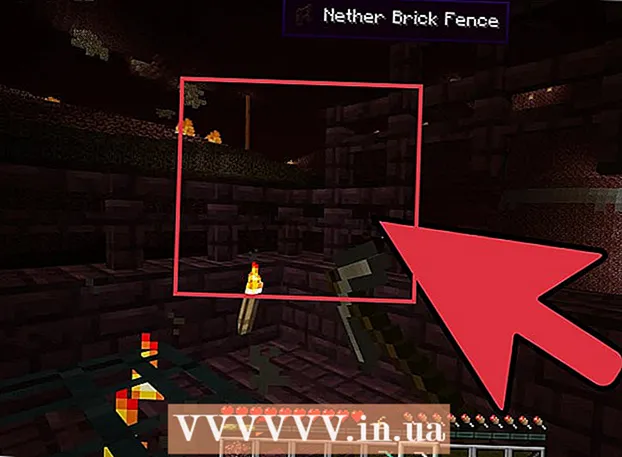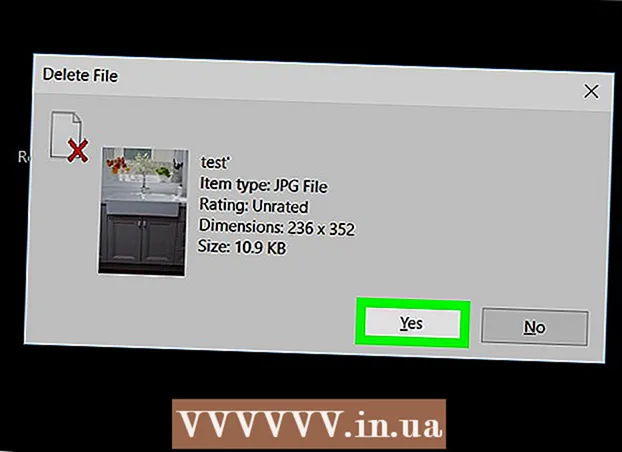Höfundur:
Gregory Harris
Sköpunardag:
12 April. 2021
Uppfærsludagsetning:
1 Júlí 2024
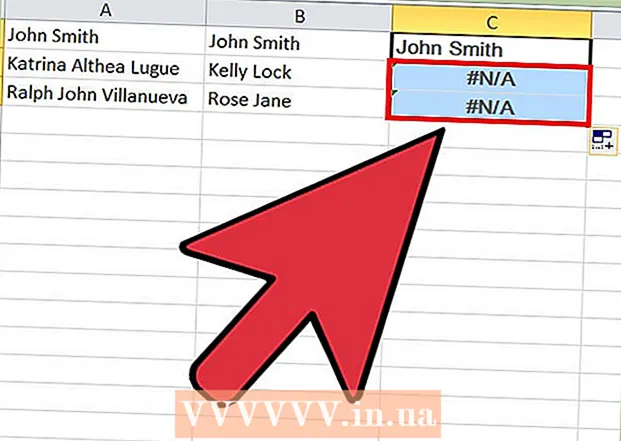
Efni.
- Skref
- Hluti 1 af 3: Hvernig á að hlaða niður Facebook gögnum
- Hluti 2 af 3: Hvernig á að búa til vinalista í Excel / Google töflureiknum
- Hluti 3 af 3: Hvernig á að bera saman vinalista
- Ábendingar
Það er frekar erfitt að komast að því hver fjarlægði þig af vinalistanum þínum vegna þess að það er enginn opinberur eiginleiki á Facebook enn sem veitir slíkar upplýsingar. Ef þú veist hvernig á að nota Excel geturðu borið saman gamla og nýja vinalista og fundið út hver vantar.
Skref
Hluti 1 af 3: Hvernig á að hlaða niður Facebook gögnum
 1 Farðu á síðuna facebook.com. Skráðu þig inn á reikninginn þinn ef þú ert ekki sjálfkrafa innskráð (ur).
1 Farðu á síðuna facebook.com. Skráðu þig inn á reikninginn þinn ef þú ert ekki sjálfkrafa innskráð (ur).  2 Smelltu á örartáknið. Þessi þríhyrningur sem snýr niður er staðsettur efst í hægra horninu á Quick Help tákninu.
2 Smelltu á örartáknið. Þessi þríhyrningur sem snýr niður er staðsettur efst í hægra horninu á Quick Help tákninu.  3 Smelltu á "Stillingar".
3 Smelltu á "Stillingar". 4 Smelltu á „Sæktu afrit af gögnum þínum á Facebook“. Það er neðst á aðalstillingarsíðunni.
4 Smelltu á „Sæktu afrit af gögnum þínum á Facebook“. Það er neðst á aðalstillingarsíðunni.  5 Smelltu á Búa til skrá.
5 Smelltu á Búa til skrá. 6 Sláðu inn lykilorðið þitt.
6 Sláðu inn lykilorðið þitt. 7 Bíddu eftir tölvupóstinum. Þú færð brátt tölvupóst frá Facebook á samsvarandi netfangi.
7 Bíddu eftir tölvupóstinum. Þú færð brátt tölvupóst frá Facebook á samsvarandi netfangi.  8 Opnaðu bréfið.
8 Opnaðu bréfið. 9 Smelltu á krækjuna. Það er neðst í bréfinu.
9 Smelltu á krækjuna. Það er neðst í bréfinu.  10 Smelltu á „Sækja skjalasafn“. Safninu „Facebook nafnið þitt>“ verður hlaðið niður.
10 Smelltu á „Sækja skjalasafn“. Safninu „Facebook nafnið þitt>“ verður hlaðið niður.
Hluti 2 af 3: Hvernig á að búa til vinalista í Excel / Google töflureiknum
 1 Opnaðu niðurhalaða skjalasafnið.
1 Opnaðu niðurhalaða skjalasafnið. 2 Opnaðu "html" möppuna.
2 Opnaðu "html" möppuna. 3 Opnaðu skrána "vinir".
3 Opnaðu skrána "vinir". 4 Leggðu áherslu á vini þína. Haltu niðri vinstri músarhnappi og dragðu bendilinn efst á vinalistanum til botns.
4 Leggðu áherslu á vini þína. Haltu niðri vinstri músarhnappi og dragðu bendilinn efst á vinalistanum til botns.  5 Afritaðu listann. Smelltu á Ctrl+C (Windows) eða ⌘ Cmd+C (Mac).
5 Afritaðu listann. Smelltu á Ctrl+C (Windows) eða ⌘ Cmd+C (Mac).  6 Opnaðu Excel eða Google töflureikna.
6 Opnaðu Excel eða Google töflureikna. 7 Smelltu á klefi A1.
7 Smelltu á klefi A1. 8 Settu listann inn. Smelltu á Ctrl+V (Windows) eða ⌘ Cmd+V (Mac).
8 Settu listann inn. Smelltu á Ctrl+V (Windows) eða ⌘ Cmd+V (Mac). - Ef þú ert að nota Excel, vistaðu skrána.
Hluti 3 af 3: Hvernig á að bera saman vinalista
 1 Sæktu nýja vinalistann (farðu aftur í fyrsta hlutann).
1 Sæktu nýja vinalistann (farðu aftur í fyrsta hlutann). 2 Afritaðu nýja vinalistann (farðu aftur í seinni hlutann fyrir skref 1-5).
2 Afritaðu nýja vinalistann (farðu aftur í seinni hlutann fyrir skref 1-5). 3 Opnaðu Excel / Google töflureikna.
3 Opnaðu Excel / Google töflureikna. 4 Smelltu á skrána með vinalistanum.
4 Smelltu á skrána með vinalistanum. 5 Smelltu í reit B1.
5 Smelltu í reit B1. 6 Settu inn nýjan lista. Smelltu á Ctrl+V (Windows) eða ⌘ Cmd+V (Mac).
6 Settu inn nýjan lista. Smelltu á Ctrl+V (Windows) eða ⌘ Cmd+V (Mac).  7 Smelltu á reit C1.
7 Smelltu á reit C1. 8 Sláðu inn = SKIPPI (A1; B: B; 1; FALSKT). VLOOKUP leitar í öllum dálki B að nafninu sem tilgreint er í reit A1 og aðeins nákvæmar samsvaranir eru taldar.
8 Sláðu inn = SKIPPI (A1; B: B; 1; FALSKT). VLOOKUP leitar í öllum dálki B að nafninu sem tilgreint er í reit A1 og aðeins nákvæmar samsvaranir eru taldar.  9 Smelltu á reit C1.
9 Smelltu á reit C1. 10 Haltu inni torgstákninu. Það er staðsett í neðra hægra horni valda klefans.
10 Haltu inni torgstákninu. Það er staðsett í neðra hægra horni valda klefans.  11 Dragðu táknið niður dálkinn. Dragðu ferninginn niður dálk C að eftirnafninu í dálki A.
11 Dragðu táknið niður dálkinn. Dragðu ferninginn niður dálk C að eftirnafninu í dálki A.  12 Finndu „Not Found“ gildi. Ef klefi sýnir þetta gildi er samsvarandi nafn ekki á nýja vinalistanum.
12 Finndu „Not Found“ gildi. Ef klefi sýnir þetta gildi er samsvarandi nafn ekki á nýja vinalistanum.
Ábendingar
- Það eru vefsíður / viðbætur sem geta ákvarðað hver fjarlægði þig af vinalistanum (til dæmis who.deleted.me), en það er ekki staðreynd að slíkar síður eru fullkomlega löglegar og öruggar.